
FB2 ई-पुस्तक ढाँचा त्यस्ता कागजातहरूको भण्डारणको सबैभन्दा सामान्य प्रकार हो। सामान्यतया यो पढ्नको लागि डिजाइन गरिएका सबै उपकरणहरूले समर्थित हुन्छन्, यद्यपि यो कम्प्युटरमा बढी जटिल हुन्छ। प्रयोगकर्ताले तेस्रो-पार्टी सफ्टवेयर डाउनलोड नगरीकन गर्न सक्दैन, जसको कामक्षमता त्यस्ता वस्तुहरूको सामग्रीहरू हेरिरहन्छ। अर्को, तपाइँ सिक्न सक्नुहुनेछ कि सफ्टवेयर पढ्नको लागि के हुन सक्छ।
विधि 1: क्यालिबर
क्यालिबर एक पुस्तक भण्डारण हो जुन कम्प्युटरमा fb2 पुस्तक खोल्न मद्दत गर्दछ र व्यक्तिगत पुस्तकालय हो। तपाईं यसलाई आफ्ना साथीहरूसँग साझेदारी गर्न सक्नुहुनेछ वा व्यावसायिक उद्देश्यका लागि प्रयोग गर्न सक्नुहुनेछ। FB2 को खोज को रूप मा, यहाँ यो को रूप मा छ:
- सुरु भएपछि, मुख्य कार्यक्रम विन्डो खोलिनेछ जुन प्रयोगको लागि मात्र मार्गदर्शन हुन्छ। पुस्तकालयमा पुस्तकहरू राख्न, "पुस्तकहरू थप्नुहोस्" बटन क्लिक गर्नुहोस्।
- मानक विन्डोको पुस्तकको मार्ग निर्दिष्ट गर्नुहोस् जुन देखा पर्दछ र "खुला" क्लिक गर्दछ। त्यस पछि, सूचीमा हामीले फाईल फेला पार्यौं र यसमा दुई पटक बायाँ माउस बटनमा क्लिक गर्नुहोस्।
- अब तपाईं पढ्न अघि बढ्न सक्नुहुन्छ।
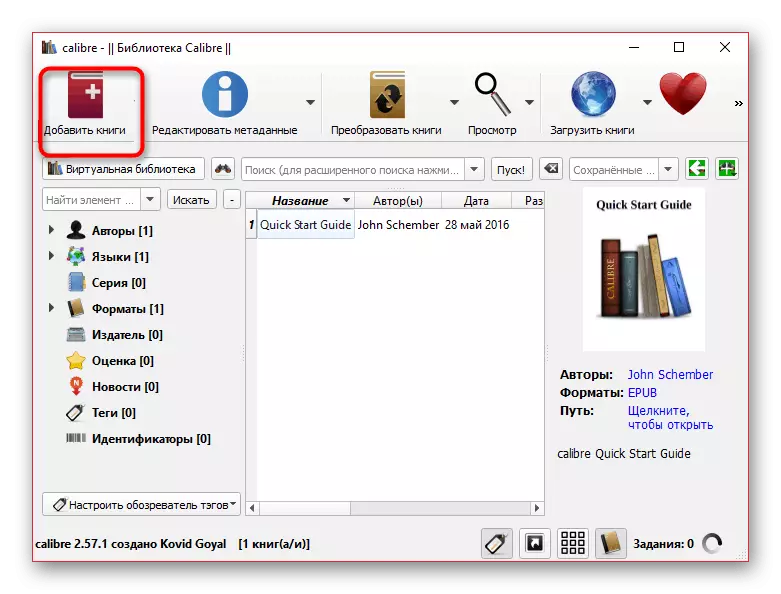
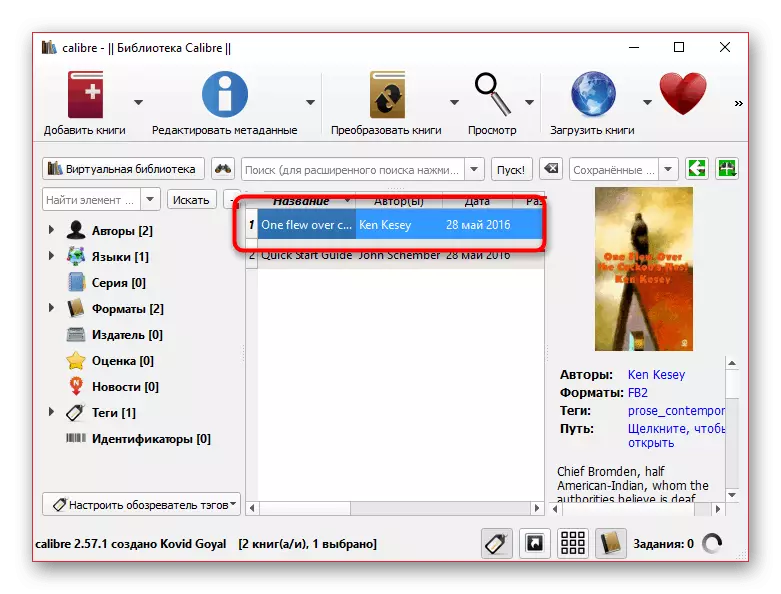
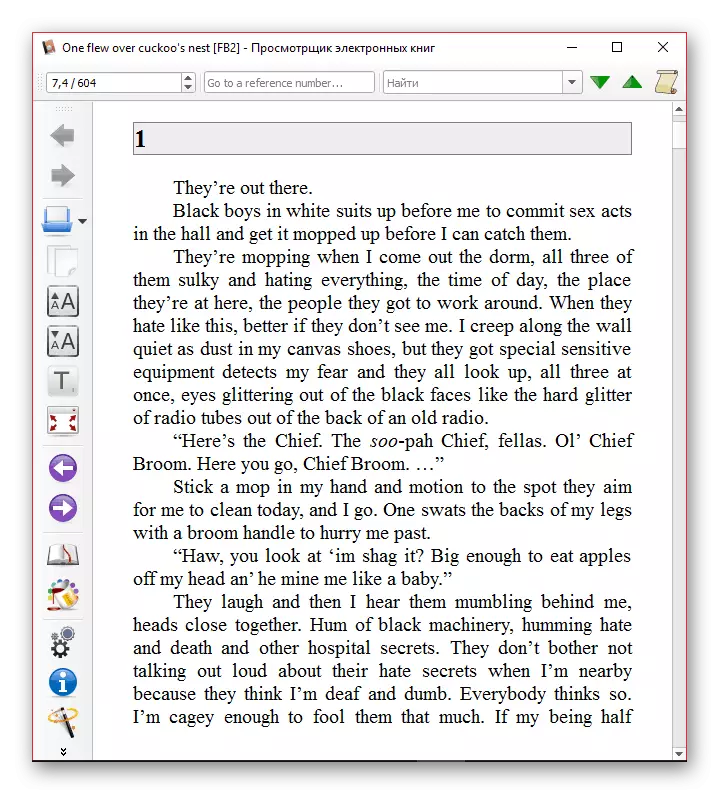
तपाईंले पुस्तकालयमा थप्नु भएको पुस्तकहरू फेरि राख्नुपर्दैन। अर्को सुरुवातमा सबै थप कागजातहरू त्यहाँ रहन सक्नेछन् जहाँ तपाईं तिनीहरूलाई छोड्नुभयो, र तपाईं समान ठाउँबाट हेरी जारी राख्न सक्नुहुन्छ।
विधि 2: stud दर्शक
हाम्रो लेखमा अर्को कार्यक्रम स्टुड अवलोकनकर्ता हुनेछ। यसको मुख्य सुविधाहरू विभिन्न फाइल ढाँचाको सामग्रीहरू हेरिरहेका छन्, जसमा fb2 समावेश छन्। सफ्टवेयर नि: शुल्क वितरण गरिएको छ र लगभग कम्प्युटर कब्जा गर्दैन, त्यसैले यो यसको डाउनलोड र कठिनाइहरू स्थापना गर्न पनि देखा पर्दैन, र आवश्यक पुस्तकहरू यहाँ प्रदर्शन गर्दछ।
- स्थापना गर्ने क्रममा, आवश्यक ढाँचाको साथ आईटमहरू जाँच गर्नुहोस्, ताकि अपरेटिंग प्रणालीले तत्काल पूर्वनिर्धारित strde Strder अवलोकनकर्ता चयन गर्यो।
- सफ्टवेयर सुरू गरिसकेपछि, उपयुक्त प्रतिमा क्लिक गर्नका लागि उपयुक्त आइकनमा क्लिक गर्नुहोस्।
- अन्वेषकमा, वस्तु चिन्ह लगाउनुहोस् र "खोल्नुहोस्" मा क्लिक गर्नुहोस्।
- यदि यसलाई खोल्चा अगाडि वस्तु पूर्वावलोकन गर्न आवश्यक छ भने, "सिंहावलोकन" वस्तु प्रयोग गर्नुहोस्।
- यहाँ ढाँचा द्वारा फाइलहरू द्वारा फिल्टरहरू र उनीहरूको सामग्री प्रदर्शित छन्।
- स्टडलाई दर्शक पुन: सुरू गरेपछि, पहिलेको अवलोकन गरिएको परियोजना खोल्न सम्भव छ।
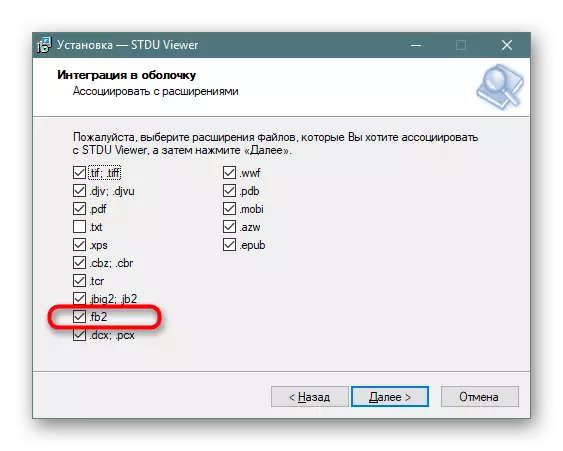
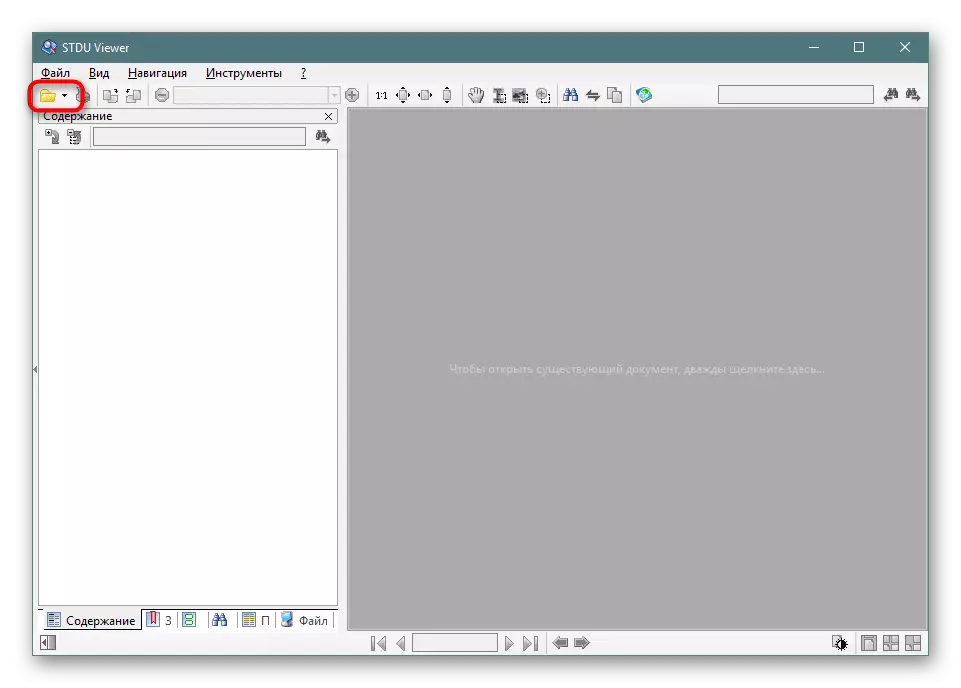
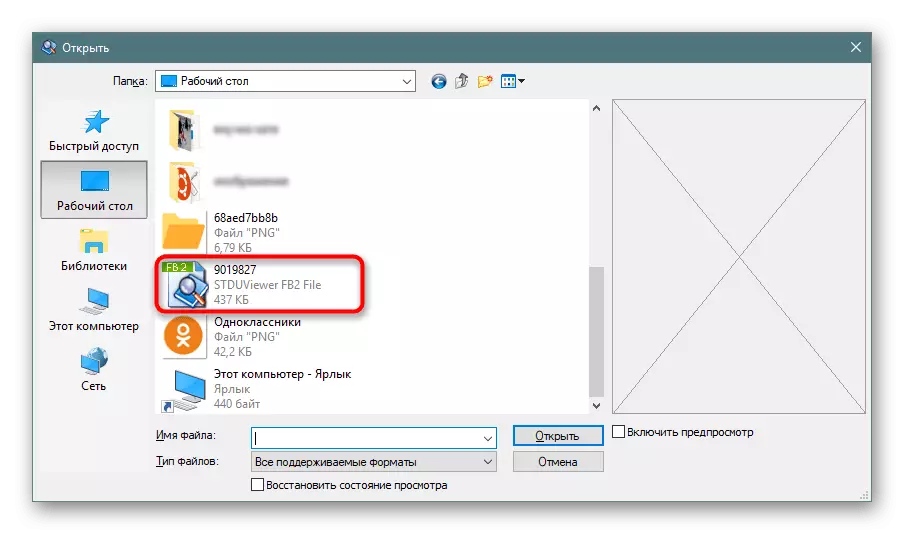
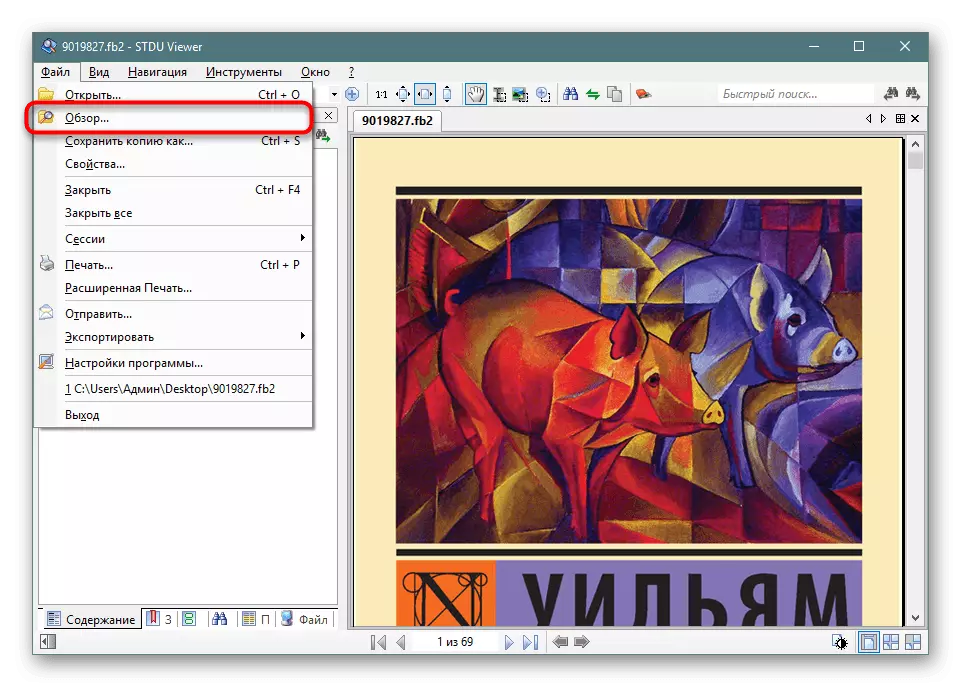
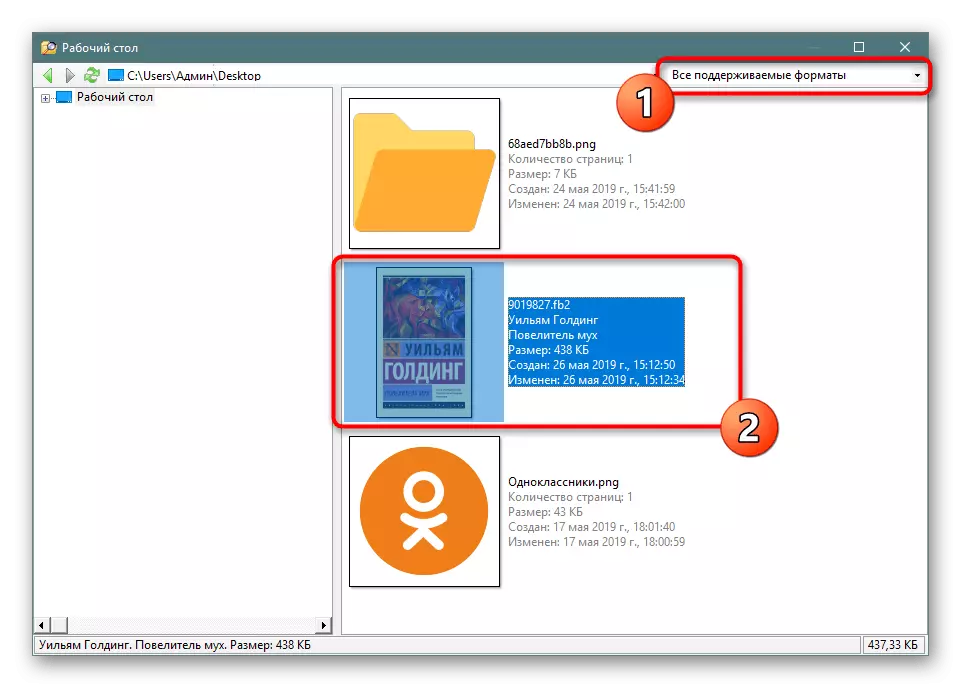
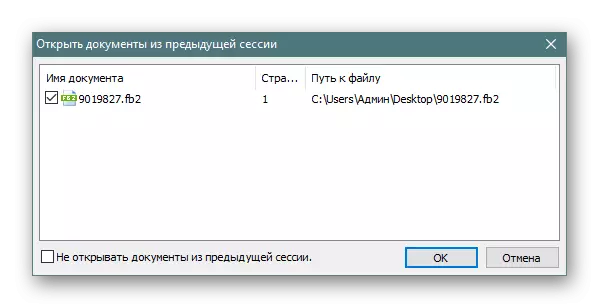
विधि :: FBreader
Fbreader मोबाइल उपकरण र कम्प्युटर चलिरहेको विन्डोज चलिरहेको पुस्तकहरू पढ्नका लागि सबैभन्दा लोकप्रिय पुस्तकहरू मध्ये एक हो। उनीसँग समेत एक शुरुमा पनि एक शुरुआतीले बुझ्दछ, तर अझै हामी अझै विस्तृत रूपमा फाईल खोल्ने प्रक्रिया प्रदर्शन गर्न चाहन्छौं, प्रत्येक कार्यलाई विच्छेद गरे।
- शीर्ष प्यानल प्रयोग गर्नुहोस्, जहाँ एक हरियो प्लसको साथ पुस्तकमा क्लिक गर्नुहोस्।
- ब्राउजरमा, आवश्यक फाईल फेला पार्नुहोस् र यसमा दुई पटक क्लिक गर्नुहोस्।
- पुस्तकको बारेमा आधारभूत जानकारी जाँच गर्नुहोस्। आवश्यक भएमा, तपाईं यसलाई आफ्नो आवश्यकतालाई सम्पादन गर्न सक्नुहुनेछ।
- सामग्री लोडिंग पछि, पढ्न सिधा जान।
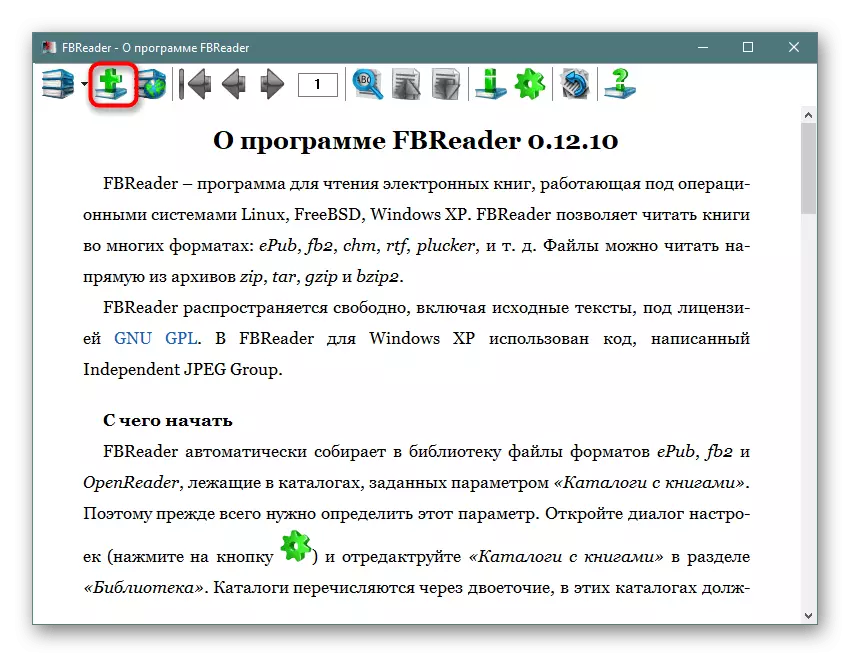
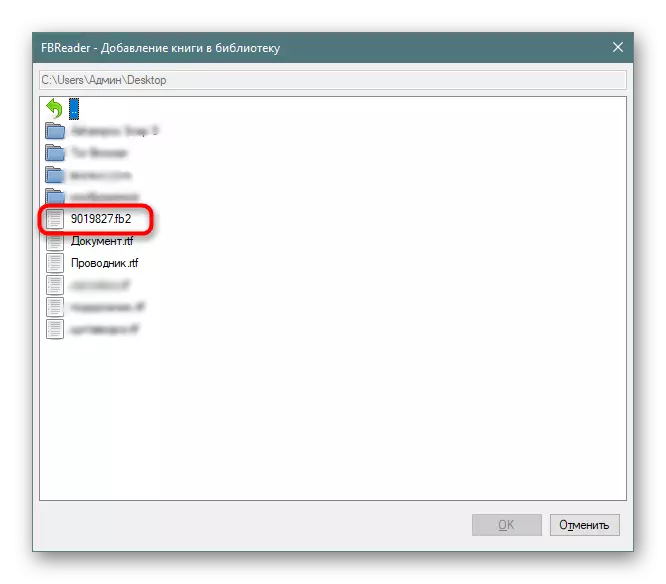

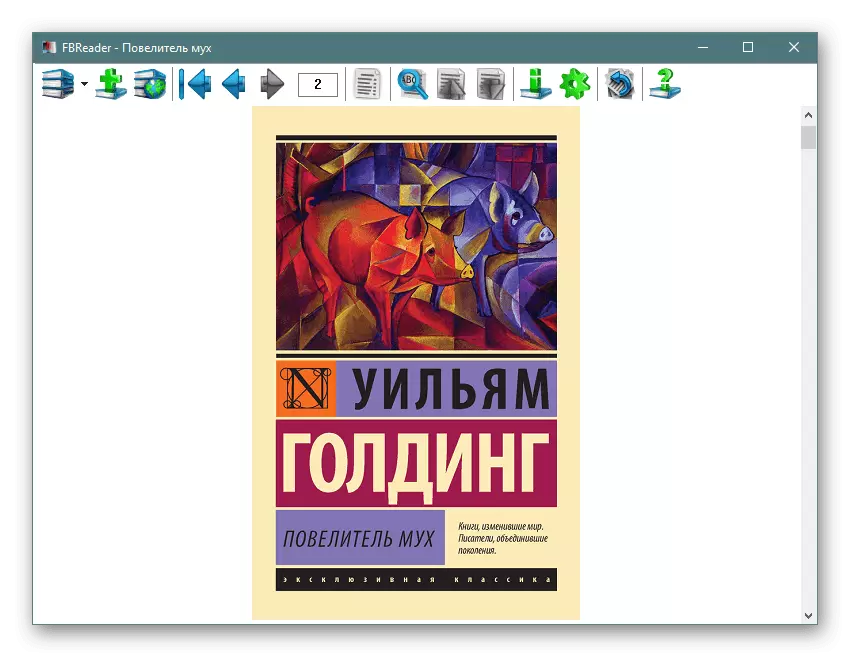
त्यहाँ अझै पनि धेरै सफ्टवेयर छन् जुन तपाईंलाई कम्प्युटरमा एफबीएमा पुस्तकहरू पढ्न अनुमति दिन्छन्, तर यसको विवरणमा सबै चीजहरूको विचलित गर्ने कुनै अर्थ हुँदैन। त्यस्ता सफ्टवेयरमा आफैं परिचित व्यक्तिहरू हामी निम्न समीक्षामा सर्नको लागि सिफारिस गर्दछौं।
अधिक पढ्नुहोस्: कम्प्युटरमा इलेक्ट्रॉनिक किताब पाठकहरू
विधि :: यन्डेक्स.WrowER
अलग, म प्रख्यात वेब ब्राउजरको लागि उल्लेख गर्न चाहन्छु। यसको एक कार्यक्षमता सुरुमा निर्माण गरिएको छ - एक सरल अर्थ भनेको तपाईंलाई FB2 ढाँचाको पुस्तकहरू हेर्न अनुमति दिन्छ, जसले यस कार्यक्रमको मालिकहरूको जीवनलाई मद्दत गर्दछ। FB2 वस्तु सुरू गर्न, केवल दुई साधारण कदमहरू गर्नुहोस्:
- PCM फाईल र मेनूमा क्लिक गर्नुहोस् "मद्दतको साथ खोल्नुहोस्" सफ्टवेयरको चयनमा जानुहोस्।
- सूचीमा, यन्डेक्स.Wrowler फेला पार्नुहोस् र यसलाई निर्दिष्ट गर्नुहोस्।
- सामग्री नयाँ ट्याबमा प्रदर्शित हुनेछ, र पृष्ठहरूको माध्यमबाट पारित एर्रो थिएर गरिन्छ।
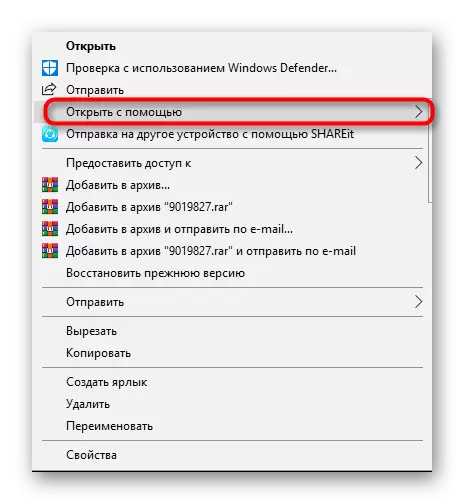
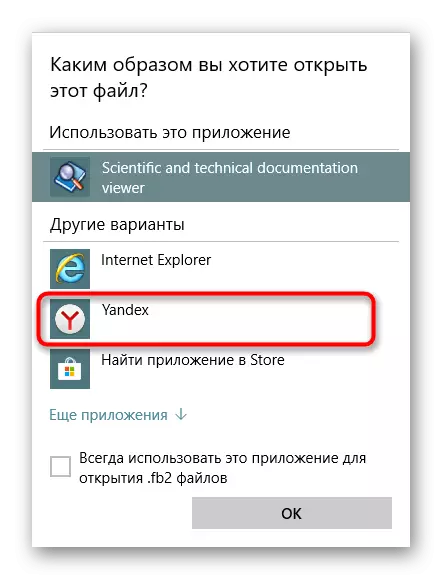
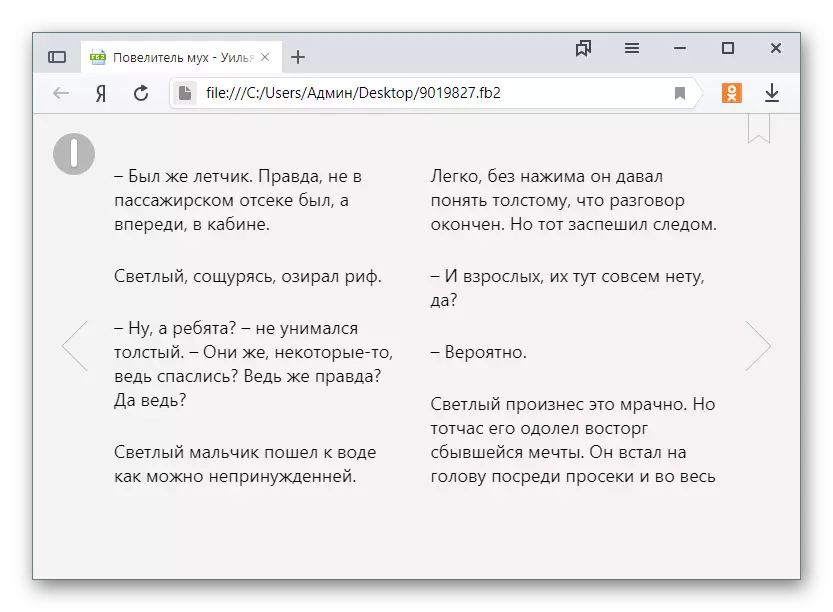
यदि तपाइँसँग तपाइँको पीसीमा यन्डेक्स.ब्रो स्थापना गर्न समस्याहरू छन् भने, हामी तपाईंलाई तल लिंकमा क्लिक गरेर यस विषयमा विस्तृत निर्देशनहरूसँग परिचित छौं।
थप पढ्नुहोस्: कसरी तपाईंको कम्प्युटरमा यन्डेक्स.ब्रो स्थापना गर्ने
कहिलेकाँही तपाइँले अवस्थित एफबीआई फाईललाई पीसीमा स्थापना गरिएको अन्य कोषहरू प्रयोग गरेर अर्को ढाँचामा रूपान्तरण गर्न आवश्यक पर्दछ। यसले परिमार्जन कार्यक्रमहरू वा विशेष अनलाइन सेवाहरू पनि मद्दत गर्दछ। यस अपरेशनमा सबै आवश्यक जानकारीहरू यस लेखमा फेला पार्न सकिन्छ।
हेर्नुहोस्:
Microsoft वर्ड कागजात को लागी एफबी 2 रूपान्तरण
PB2 लाई PDF मा रूपान्तरण गर्नुहोस्
Tx2 रूपान्तरण txt ढाँचामा
यदि कुनै कार्यक्रम प्रस्तुत गर्ने कार्यक्रमहरू खोल्नमा कुनै त्रुटि छ भने, यो अवलोकन उपकरण परिवर्तन गर्न को लागी सिफारिश गरिएको छ, र अर्को वस्तु फेला पार्नुहोस्, किनकि यो सम्भवतः पढ्नको लागि पूर्ण पहुँच छैन।
